
分享RayLink远程控制软件最新企业资讯以及行业前沿技术
远程控制新时代:灵活驾驭移动端控PC操作
随着移动设备的普及和互联网技术的发展,越来越多的工作可以通过移动端完成。然而,有时我们需要使用pc端访问或传输文件,而移动设备无法满足这些需求。这时,小伙伴们可以使用RayLink远程控制软件,实现对PC端的控制,轻松完成工作。现在就让我来教你如何使用这款软件吧!
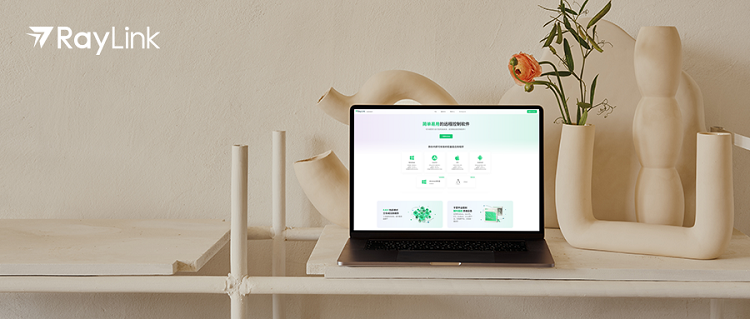
你有一份RayLink的操作指南,请查收
移动端控制PC端操作指南(Windows macOS均适用)
一、连接指南
1. 下载成功后在pc端和移动端打开RayLink软件,注册并登录账号。
2. 在pc点开“允许远程到本机”,按钮,查看本机设备码和密码。
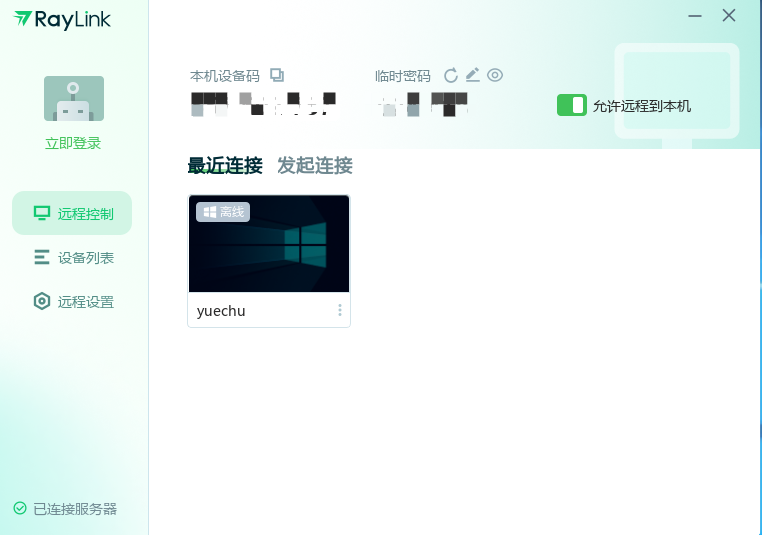
3. 在移动端对应的提示框中,输入远程设备的设备码和密码,点击“远程连接”。
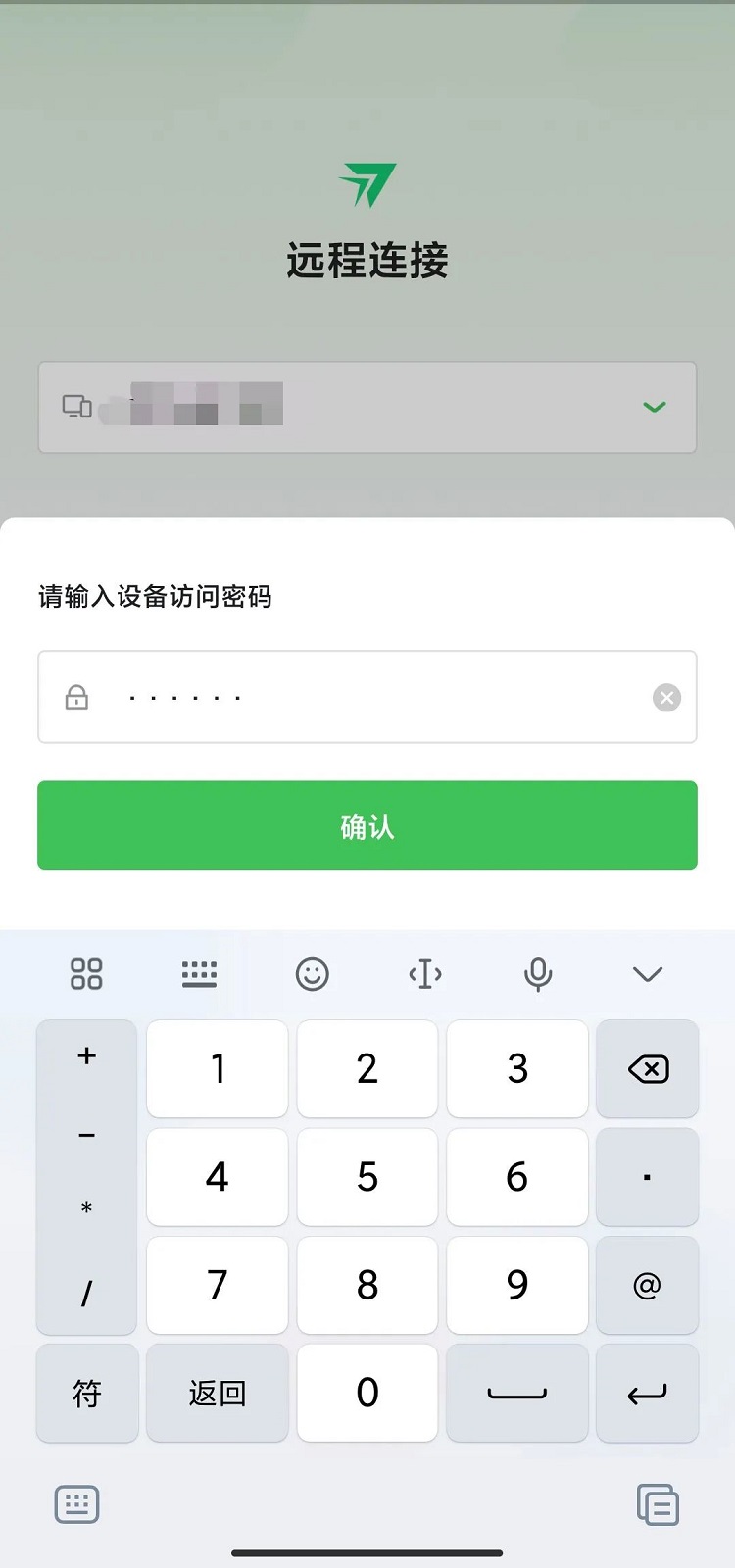
4. 连接成功后,即可在RayLink软件中执行远程控制操作。
二、功能介绍
1、连接成功后,移动端就可以显示pc界面了,点击右下角【菜单栏】有切换【横竖屏】【清晰度】【切换屏幕】功能。
2、【指针模式】与【触控模式-虚拟鼠标】使用方法:
【指针模式】:操作技巧可以在菜单—操作指南—手势-指针模式中查看
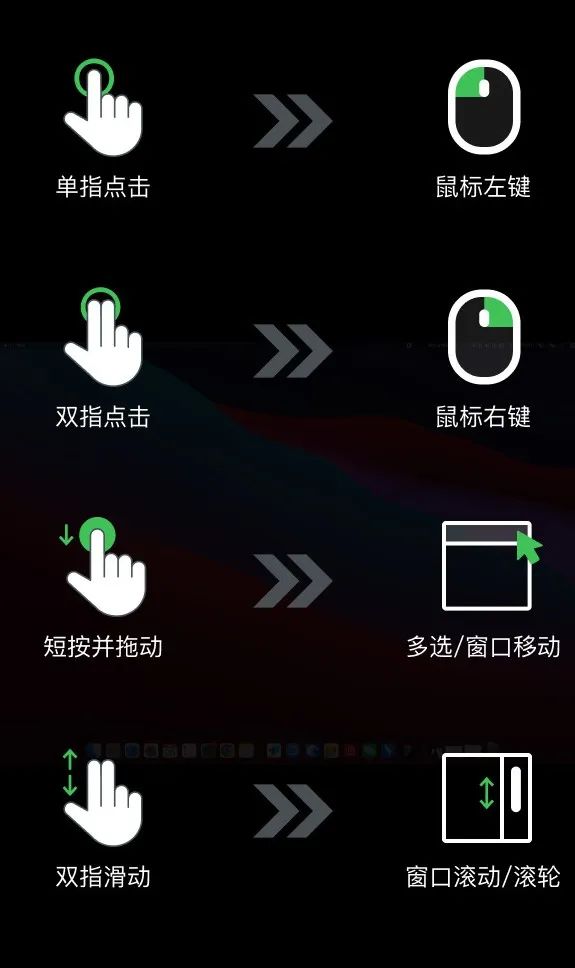
【触控模式-虚拟鼠标】:【菜单栏】中选择【触控模式】后点击小鼠标即可召唤虚拟鼠标,鼠标大小可以在【菜单栏-鼠标设置】中调节,具体使用方法可在【菜单-操作指南-虚拟鼠标】界面查看
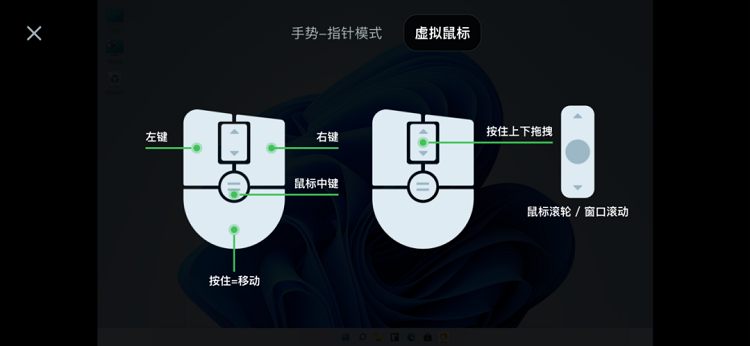
提示:iOS端暂未上线【操作指南】功能,iOS用户可以参考上方操作技巧
3.【键盘】:点击右下角键盘图标可以选择【系统键盘】【快捷键】【虚拟键盘】、【虚拟键盘】勾选组合键模式后与【虚拟鼠标】配合模拟真实电脑操作。
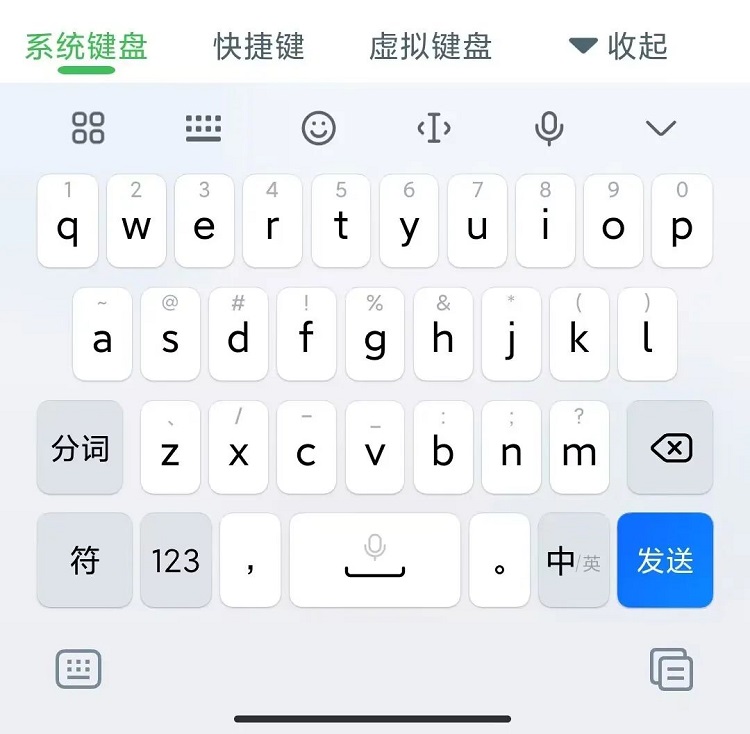
4.【防窥模式】:右下角【菜单栏-防窥模式】,点击后需要受控pc端在提示秒数截止前点击确认键,开启后主控端可正常操作控制受控端,受控端电脑黑屏保护隐私。
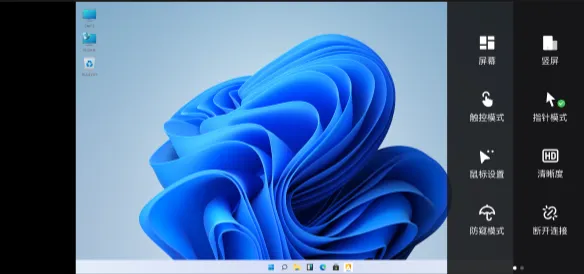
提示:(安卓/iOS控制macOS受系统限制,目前不支持防窥功能)
5.【快捷操作】:右下角【菜单栏-快捷操作】,点击即可选择一键锁屏、重启等功
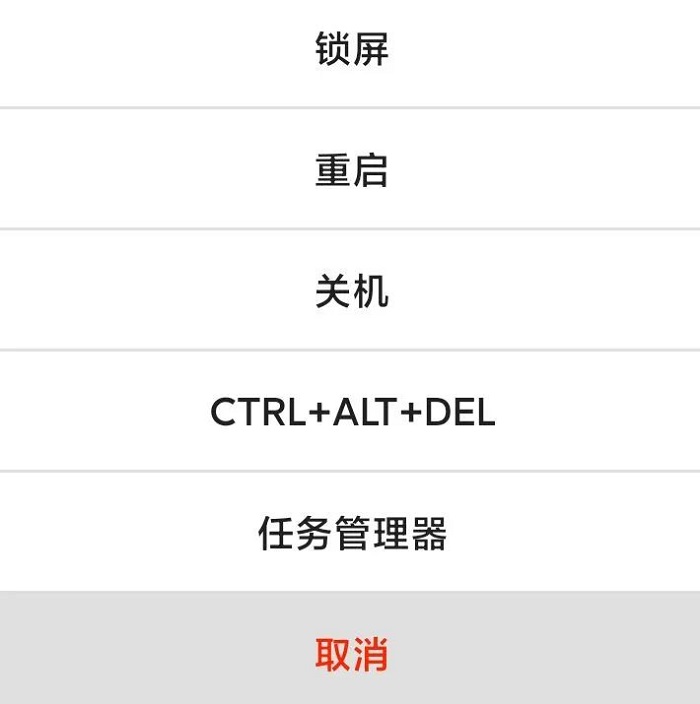
(安卓/iOS控制macOS受系统限制,目前不支持快捷操作功能)
6. 【断开连接】:右下角【菜单栏-断开连接】,点击询问弹窗中“确定”键断开连接。
三、注意事项
1、在使用RayLink远程控制软件时,请确保远程设备的网络连接稳定。
2、在远程控制过程中,确保本地设备密码的安全,避免泄露个人信息。
3、防窥模式需要用户在pc端(即受控端)在询问倒计时截止前点击同意按键。
4、为保证安全性和稳定性,建议在官网下载最新版本使用。
R酱贴心提示:在流量环境下可以将清晰度调低以节省流量或减少卡顿,安卓/iOS控制macOS受系统限制,目前不支持快捷操作功能。
通过这份详细的操作指南,相信小伙伴们已经掌握了RayLink的使用方法。





















